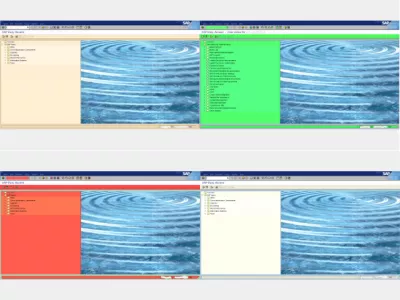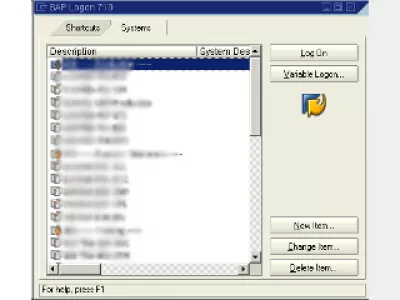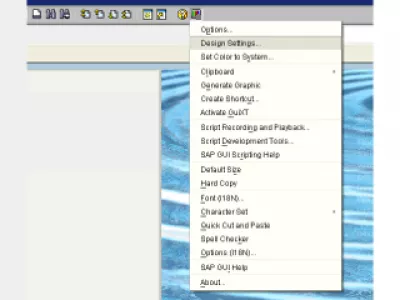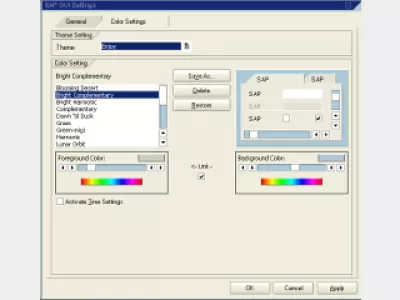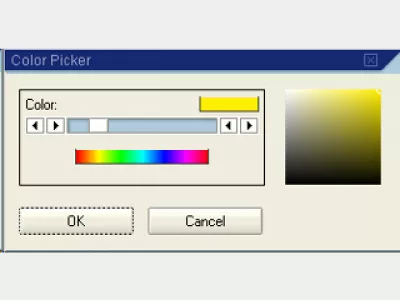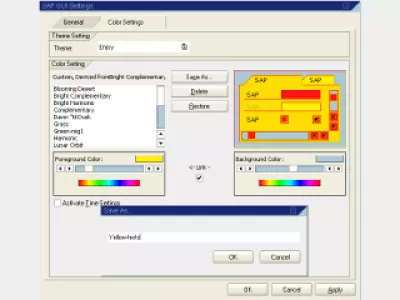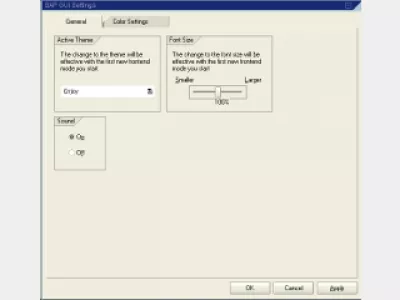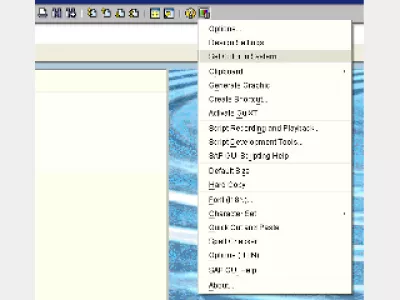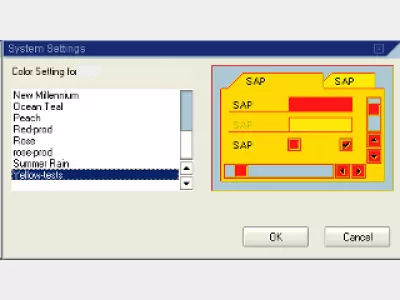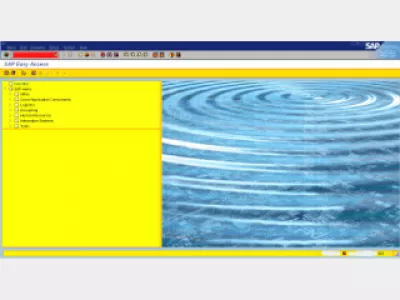نحوه تغییر رنگ در GUI GUI
SAP GUI رنگی متفاوت برای سیستم
شخصی سازی رنگ پنجره های رابط SAP یک راه عالی برای تفکیک سیستم های SAP است که کار می کنند.
برای مثال، کار همزمان در سیستم توسعه، یکی دیگر برای آزمایش، و دیگری برای تولید. یا داشتن یک پنجره برای سیستم اروپایی، یکی دیگر برای آمریکا، و دیگری برای آسیا.
داشتن یک رنگ متفاوت در هر پنجره SAP GUI ممکن است هنگام انجام کارها به سرعت مشکلات خود را نجات دهد و از مخلوط کردن سیستم های SAP مختلف جلوگیری کند.
در هنگام کار با یک ورودی SAP به عنوان کامل به عنوان این (تصویر 1)، مهم است برای اعمال رنگ های مختلف به مهم ترین، به عنوان مثال سیستم تولید حداقل است.
اشتباه به راحتی می توان با تعویض پنجره انجام داد، و از نظر بصری تفاوت آن راه عالی برای جلوگیری از مشکلات است.
فقط چند دقیقه طول می کشد تا سیستم های SAP به سرعت تشخیص دهند.
ابتدا یک حالت را باز کنید و به تنظیمات طراحی ... بروید (شکل 2).
برگه دوم (تنظیمات رنگ) را باز کنید (شکل 3)، نگاهی به موضوعات مختلف بکشید و یک مورد را انتخاب کنید که برای همه سیستم ها به طور پیش فرض مورد استفاده قرار می گیرد.
سپس، به سادگی یکی از سبک های مرتبط با موضوع انتخاب شده را انتخاب کنید، و با رنگ پس زمینه / پیش زمینه بازی (شکل 4).
نحوه تغییر رنگ در GUI GUI 750
برای مثال، هنگامی که رنگ انتخاب شده است، به عنوان مثال، تنظیم رنگ رنگ زرد، فقط با کلیک بر روی ذخیره به عنوان ... (شکل 5)، و یک نام برای سبک جدید، مانند تست های زرد را انتخاب کنید و کلیک کنید.
در حال حاضر، یک گام مهم، رفتن به اولین تب، عمومی است. در اینجا، تم مورد نظر را انتخاب کنید (که باید تنظیمات رنگ جدید ایجاد شده باشد) و از پیش فرض وابسته به سیستم (شکل 6) تغییر دهید.
حالا، در SAP Logon، فقط وارد سیستم شوید، «تنظیم رنگ به سیستم» را انتخاب کنید (شکل 7)، و رنگ دلخواه را انتخاب کنید (شکل 8).
مرحله را برای هر سیستم تکرار کنید تا تنظیمات رنگ مانند این را تغییر دهید (شکل 9).
پس از همه این مراحل، ممکن است با یک مدل SAP Logon به پایان برسد که باید از تنظیمات پیش فرض استفاده کند.
برای بازگشت به حالت پیش فرض، دوباره به تنظیمات رنگ بروید، که یک برگه در «تنظیمات طراحی ...» (شکل 10) است.
وجود دارد، مجموعه ای از رنگ های پیش فرض مورد نیاز برای SAP Logon را انتخاب کنید و روی OK کلیک کنید.
به عنوان یک تنظیم رنگ برای هر سیستم اعمال شده است، اکنون به حالت عادی بازگشته است ... با رنگ های مختلف برای هر سیستم، برای مثال توسعه، آزمایش، اعتباربخشی، تولید (شکل 11)
تغییر رنگ پس زمینه در SAP به روز رسانی اوت 2018
این نحوه انجام یک تغییر رنگ امضای امضا SAP و رنگ مشتری GUI مختلف SAP است. تغییر رنگ طرح SAP همانطور که در بالا توضیح داده شده است، نحوه تغییر رنگ در sap gui 750 و تغییر رنگ رنگ سیب با موفقیت و به راحتی است.
تغییر رنگ SAP و رنگ رابط نیز چگونگی تغییر تم SAP است، که عمیقا با طرح رنگ مرتبط است. رنگ SAP به شما کمک می کند تا مشتریان را به صورت بصری شناسایی کنید.
رنگ SAP رنگ را تغییر دهید تا رنگ گرافیکی SAP را با سیستم متفاوت داشته باشید.
سوالات متداول
- فواید موضوع تغییر SAP GUI چیست؟
- استفاده از رنگ های مختلف برای هر پنجره از SAP GUI می تواند برخی از دردسر انجام سریع کارها را کاهش دهد و از مخلوط کردن سیستم های مختلف SAP خودداری کند.
- مراحل تغییر رنگ در SAP GUI چیست؟
- تغییر طرح رنگ در SAP GUI را می توان در گزینه های GUI انجام داد ، جایی که می توان مضامین مختلف رنگی را برای شخصی سازی رابط کاربری انتخاب کرد.
معرفی به SAP HANA برای غیرکارشناسی در فیلم

Yoann Bierling یک متخصص انتشارات وب و مشاوره دیجیتال است و از طریق تخصص و نوآوری در فناوری ها تأثیر جهانی می کند. او در مورد توانمندسازی افراد و سازمانها برای شکوفایی در عصر دیجیتال ، وی را به ارائه نتایج استثنایی و رشد رشد از طریق ایجاد محتوای آموزشی سوق می دهد.